Як швидко робити пошук по фото прямо з телефону
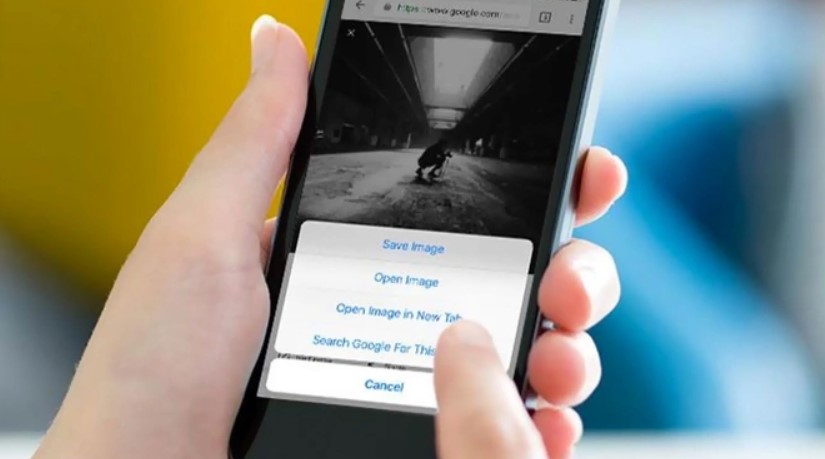
Напевно, у багатьох не раз виникала ситуація, коли потрібно було терміново дізнатися, що за об’єкт знаходиться на фотографії. Якщо раніше з телефону вирішити це питання було неможливо, то зараз, в епоху розвинених технологій, зробити це дуже просто. Докладніше про це ми розповідаємо далі.
Google Lens
Офіційна програма від Google, що значно розширює функціонал об’єктива камери. За допомогою цієї програми ви можете навестися камерою на потрібний об’єкт і натиснути значок лупи, який відповідає за функцію «Шукати». Після цього на телефоні з’явиться сторінка з назвою об’єкта, а також схожі зображення. Зручно? Не те слово.
Шукати так можна дерева, тварин, рибок і навіть товари. В останньому випадку програма підкаже вам, де можна купити цей предмет, а також вкаже ціни.
Google Chrome
Якщо ви побачили якусь картинку в браузері, але не знаєте, що на ній зображено, виправити це можна за допомогою Google Chrome. Досить натиснути на фото і утримувати палець протягом декількох секунд, доки не з’явиться сервісне меню. У ньому нам знадобиться пункт “Знайти це зображення в Google”. Після цього відкриються результати пошуку, де буде вказано назву об’єкта, статті про нього, а також схожі фото.
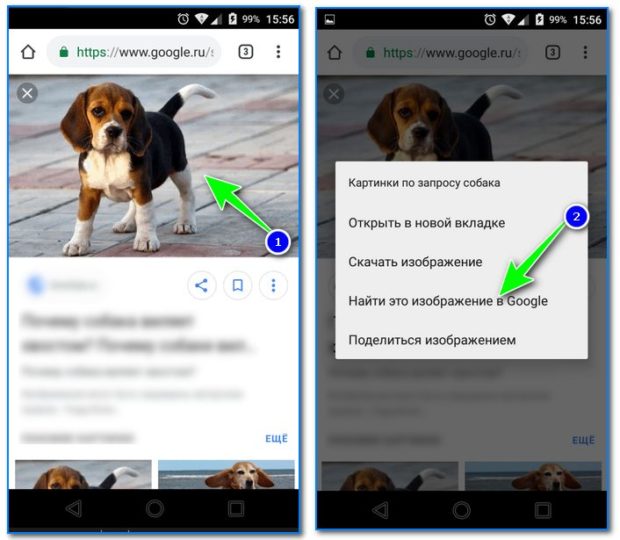
Через браузер можна шукати і по фотографіях, які зберігаються у вас на телефоні. Зробити це дуже просто:
- Потрібно відкрити головну сторінку Google, у верхньому правому меню натиснути на значок з трьома точками і вибрати «Повна версія».
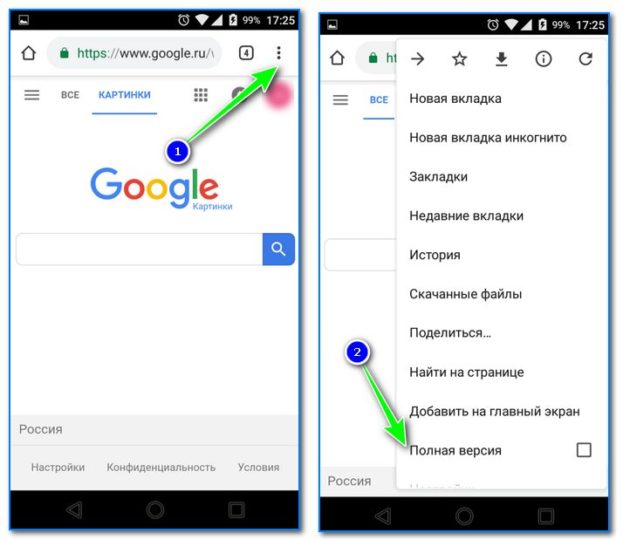
- Далі тиснемо на «Картинки».
- У пошуковому рядку з’являється піктограма камери. Клацаємо по ній і потім тиснемо “Виберіть файл”, щоб завантажити зображення з телефону або зробити нову фотографію.
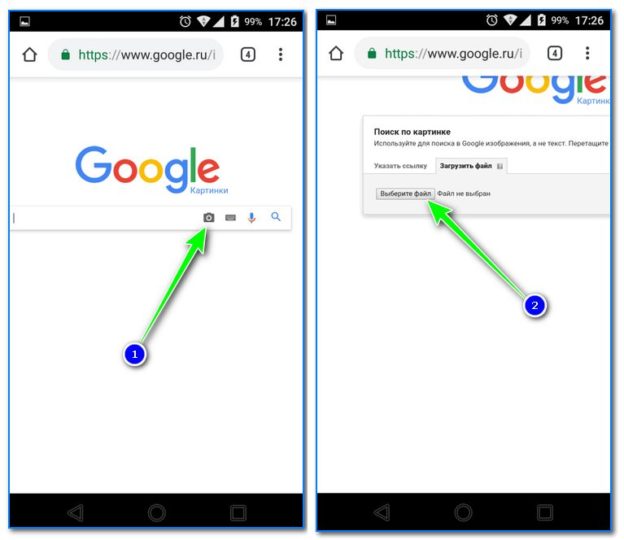
Дивимося результати пошуку.
Спеціальні програми
пУ Play Market є величезна кількість різних програм для пошуку по фото. Їхня перевага полягає в тому, що вони шукають об’єкт із зображення відразу на декількох пошукових ресурсах, тому точність результату значно вища.
